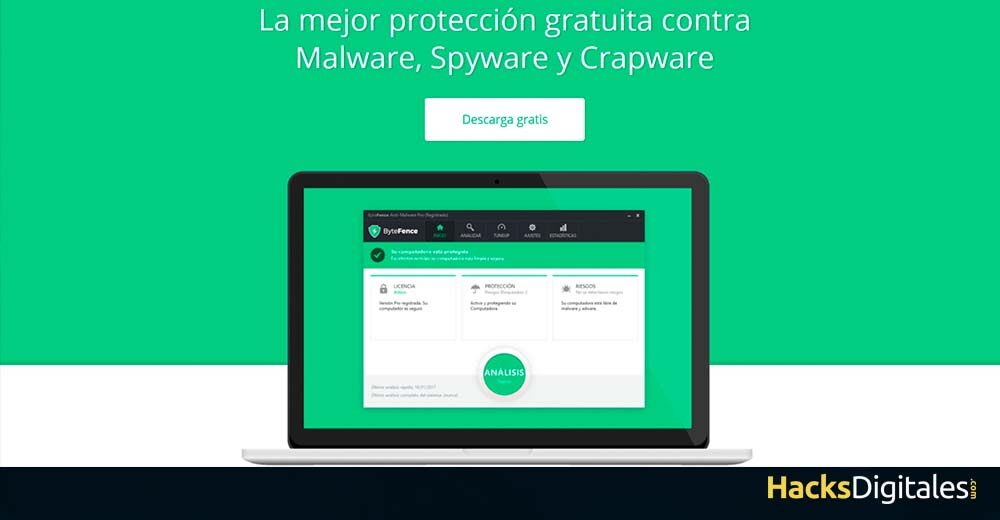Bien que le but de Bytefence soit d'être un outil sécurisé, la réalité est que cela cause beaucoup de problèmes à votre ordinateur. C'est pourquoi nous vous apportons un tutoriel très simple et rapide sur comment supprimer bytefence totalement, il vous suffit de continuer à lire notre article.
Qu'implique l'installation de Bytefence sur le PC?
Comme nous l'avons mentionné au début, est un programme développé comme Anti-malware De la marque Technologies d'octets. Pourtant, ce n'est pas un virus informatique, une fois stocké sur notre PC, dans le cadre des programmes, a une fonction similaire à celle de Antivirus AVG.
Cependant, même si c'est inoffensif, le problème qui pourrait vous donner, comme les autres utilisateurs, c'est que s'installe sans préavis. Même si c'est gratuit, leurs techniques de distribution ne sont pas les plus appropriées, c'est donc un programme indésirable.
Méthodes pour supprimer Bytefence de votre ordinateur
Sachant que Bytefence détériore les performances de votre ordinateur et l'expose à de multiples risques, vous voudrez sûrement le supprimer de votre ordinateur. C'est pourquoi nous vous proposons différentes méthodes pour désinstaller ou supprimer définitivement cette application indésirable.
Supprimer Bytefence dans Windows XP
- On commence par appuyer Démarrer.
- Nous recherchons le Panneau de commande sur le côté droit et cliquez.
- Déplacez le curseur sur l'option qui dit Ajouter ou supprimer des programmes, connectez-vous pour voir toutes les applications installées sur votre PC.
- Dans cette étape, vous devez activer l'aperçu de tous les fichiers cachés, ou des dossiers cachés.
- Détecte tous les fichiers faisant référence à Bytefence.exe puis procédez à leur effacement du système.
Supprimer Bytefence dans Windows 7
- Au début, localiser où Panneau de commande de votre équipe.
- Là, vous obtiendrez plusieurs alternatives, celui que vous devez sélectionner est celui qui fait référence Programmes et caractéristiques, c'est en bas de la page.
- Rechercher dans les programmes les fichiers suspects provenant de Bytefence.
- Procédez ensuite à la sélection Désinstaller pour les supprimer.
Supprimer Bytefence dans Windows 8
- Entrez d'abord le compte du Administrateur, avec mot de passe et nom d'utilisateur si vous l'avez privé.
- Regardez dans le menu pour l'option Panneau de commande et cliquez, ou vous pouvez également le trouver dans la barre de recherche en bas du menu démarrer.
- Accédez aux programmes et sélectionnez tous les fichiers Bytefence ou ceux qui semblent avoir été installés.
- Une fois trouvé, appuyez sur Désinstaller et supprimez-les.
- puis retournez à Panneau de commande et activez l'option afficher les dossiers cachés.
- Finalement, désactiver l'option des fichiers protégés par le système.
Supprimer Bytefence manuellement
Cette alternative est réalisée par configuration de vos navigateurs, C'est aussi une option qui D'une certaine manière, il compense le système d'exploitation, car il supprime tout le matériel de cette application sous forme de fichiers, dossiers et enregistrements. L'inconvénient est que les autres paramètres personnalisés sont également perdus.
Le logiciel Bytefence le détectera nombre d'annonces commerciales qui apparaissent dans votre navigateur, car il crée des modifications sur ces fichiers en plus d'ajouter des composants cachés.
Pour le corriger, vous devez suivre les étapes suivantes:
Supprimer Bytefence d'Internet Explorer
- Entrez dans le navigateur et allez en haut à gauche de l'écran, où il Outils.
- alors va où c'est Gérer des plug-ins et cliquez.
- Ensuite, vous devez aller dans la barre d'outils pour trouver l'extension de l'application, connu comme Bytefence.exe.
- Quand je l'ai localisé, cliquez et appuyez Désactiver, puis appuyez sur l'option Courir.
- Une fois cela fait, revenez au début du navigateur et placez le lien suivant: inetcpl.cpl.
- Vous y verrez plusieurs fenêtres ou zones de texte.
- Choisir Options avancées et enfin cliquer Redémarrer.
Quitter Bytefence de Google Chrome
- Regardez les paramètres en haut du système, pour commencer par la configuration du navigateur.
- Cliquez sur l'option Outils.
- Déplacez ensuite le curseur sur Rallonges.
- Vérifiez chaque extension et trouvez les extensions qui vous semblent les plus suspectes.
- Désactiver chaque.
- Plus tard, il est nécessaire de revenir à la configuration et de réinitialiser le système.
- Regardez dans les paramètres en bas de la page pour l'option Avancée.
- mettre, poser Restaurer en bas et courir.
- Finalement, procéder pour voir comment est l'intégrité de votre système d'exploitation.
- Ajoutez votre utilisateur dans Administrateur et modifiez la configuration interne.
Quitter Bytefence de Mozilla Firefox
- Entrez dans le navigateur et déplacez le curseur sur la zone de paramètres.
- il y aura une liste, j'ai cherché Outils.
- Ensuite, allez à la section Composants (modifier) (Éditer) et sélectionnez-le.
- Une fois à l'intérieur, allez sur le côté gauche de l'écran et sélectionnez le Rallonges de l'explorateur.
- Une liste va réapparaître, mais l'application qui nous intéresse est celle qui dit Bytefence.exe, sélectionnez-le.
- Retirez ensuite le composant.
- Après avoir fait une grande partie de la procédure, recherchez l'icône orange du navigateur Firefox et appuyez sur click.
- Sélectionnez l'alternative d'aide, puis appuyez sur l'option Résoudre les problèmes de données.
- Si vous avez déjà fait toutes les étapes, redémarrez le navigateur lorsque l'alternative apparaît et terminez en cliquant Redémarrer.
Comment terminer le processus de suppression de Bytefence sur votre PC?
Compléter, vous devez vérifier qu'il n'y a pas d'entrées avec des enregistrements suspects. S'ils existent encore, vous devrez les supprimer de votre système, pour faire ceci:
- Entrer le Administrateur.
- Appuyez sur les touches en même temps Windows + R.
- Ensuite, vous obtiendrez le Éditeur de registre.
- Recherchez les fichiers, puis supprimez-les complètement en cliquant sur.